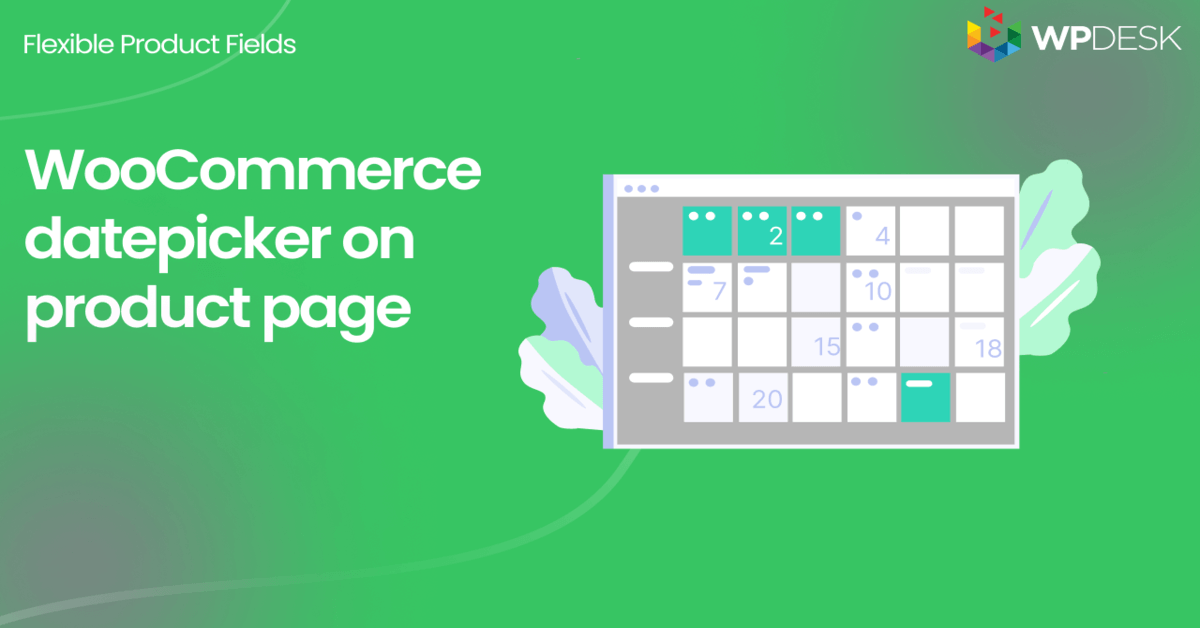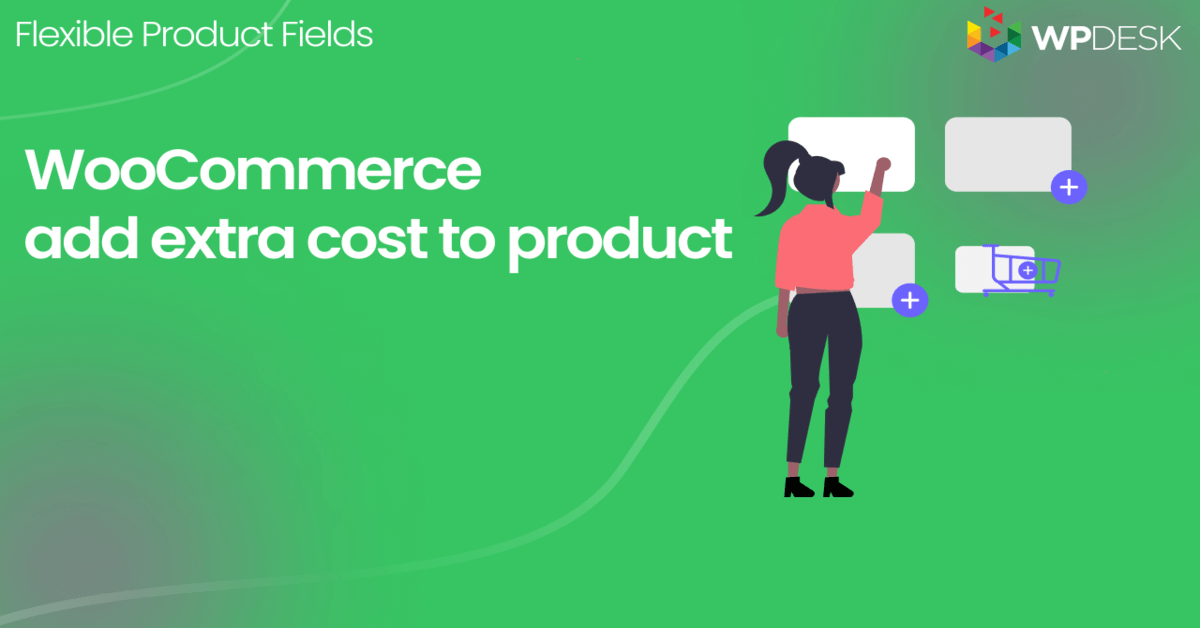Enhancer pour les abonnements WooCommerce
Publié: 2019-08-12Offrir des produits avec des paiements hebdomadaires ou mensuels est un excellent moyen de dynamiser votre boutique et vous offre de nombreuses options. Dans cet article, je vais montrer comment vendre plus avec des champs personnalisés pour les abonnements WooCommerce avec le plugin gratuit (enhancer pour vos produits) ! Commençons!
Le modèle économique par abonnement devient de plus en plus populaire dans le monde . C'est très pratique pour les clients et les propriétaires de magasins. Certaines catégories de produits sont parfaites pour proposer des abonnements.
Mais comment personnaliser vos produits WooCommerce y compris les abonnements ?
Le cœur de WooCommerce n'offre pas ce type de produit, mais vous pouvez utiliser un plugin puissant et gratuit .
Table des matières
- Abonnements dans WooCommerce
- Enhancer pour les abonnements WooCommerce
- Résumé et plus sur les champs personnalisés
Abonnements dans WooCommerce
Comment ajouter des produits d'abonnement dans WooCommerce ?
Lorsque vous avez tout configuré, accédez simplement au produit que vous souhaitez vendre sous forme d'abonnement. Dans mon exemple, ce sera WooCommerce → Products → Diet Catering . Sur la page d'édition, accédez aux paramètres sous la description du produit. Dans Product Data , choisissez Simple subscription comme dans la capture d'écran ci-dessous.
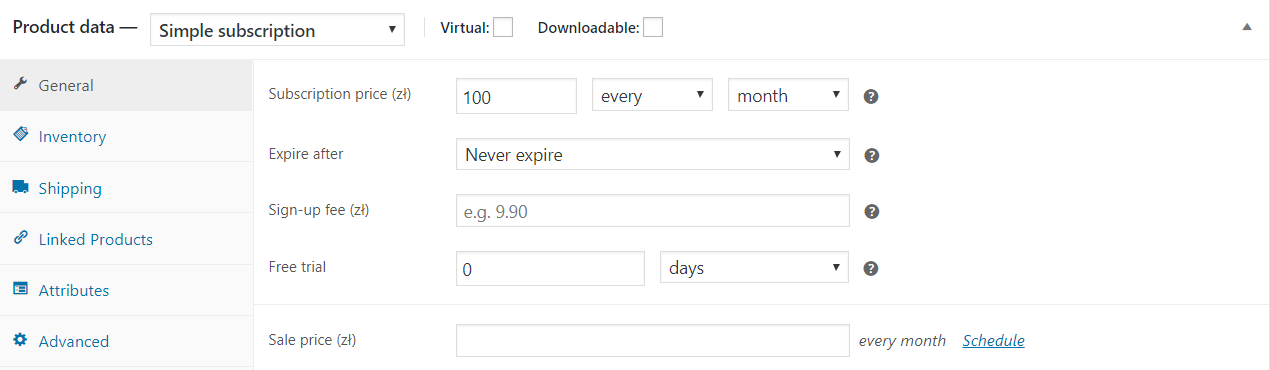
Ici, vous pouvez définir le prix de l'abonnement et choisir la période de paiement. Le plugin vous permet de définir des frais d'inscription pour le premier paiement et d'offrir un essai gratuit si vous le souhaitez. Bien sûr, vous pouvez également définir le prix de vente et le programmer.
C'est assez simple et si vous l'avez bien configuré, cela devrait ressembler à mon exemple ️️️.
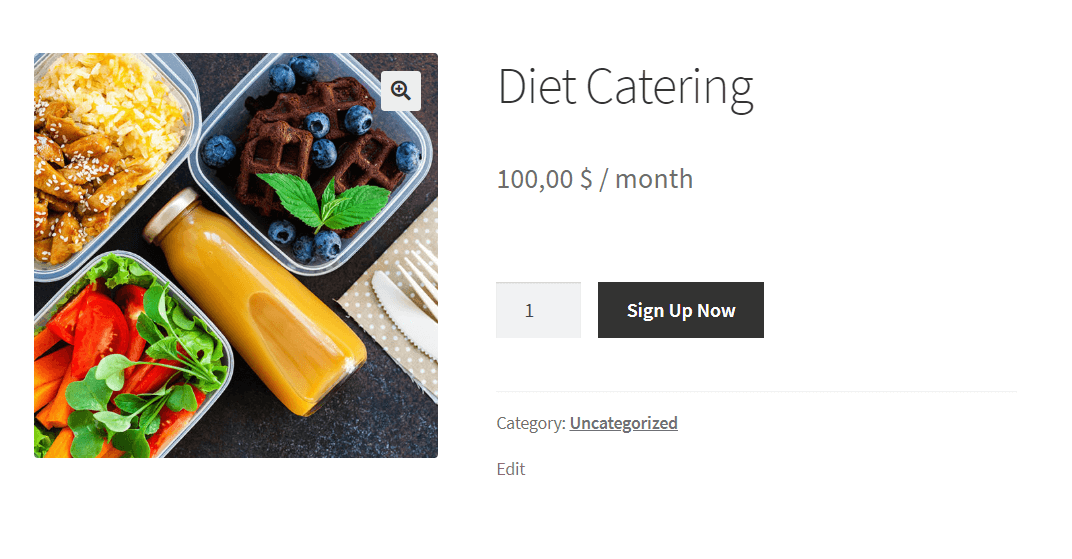
Enhancer pour les abonnements WooCommerce
Cet exemple a l'air bien, mais que se passe-t-il si vous voulez offrir quelque chose de plus complexe ? Vous avez deux options . Si vous souhaitez proposer différents types de restauration et que vous facturez différemment pour chaque type, vous devez utiliser des abonnements variables. Vous pouvez ajouter quelques produits variables et laisser les clients les choisir. Encore une fois, vous pouvez en savoir plus à ce sujet dans la documentation officielle.
️ Dans mon exemple, j'utiliserai la deuxième option - champs de produit supplémentaires . Il vous donne plus d'options et n'ajoute pas de nouvelles données à la base de données du magasin.
En ce qui concerne les champs de produits supplémentaires, je choisis toujours le plug-in Flexible Product Fields . C'est une excellente alternative aux produits variables qui vous donne beaucoup d'options. Vous pouvez ajouter de nombreux types de champs personnalisés disponibles, même dans la version gratuite du plugin.
Téléchargez l'amplificateur gratuit pour les abonnements WooCommerce !
Champs de produits flexibles WooCommerce
Enhancer pour les abonnements WooCommerce. Ajoutez plusieurs modules complémentaires de produits personnalisés supplémentaires et combinez-les avec une tarification supplémentaire pour les champs et la logique conditionnelle.
Télécharger gratuitement ou Allez sur WordPress.orgVoir également la courte présentation des fonctionnalités du plugin.
Champs de produit supplémentaires (gratuits)
Ok, ajoutons quelques options à mon exemple. Je pense que la meilleure option pour les clients est la possibilité de décider du jour où ils veulent commencer leur restauration. Avec le plugin gratuit Flexible Product Fields, c'est vraiment simple.
Allez simplement dans WooCommerce → Produits → Champs de produit et ajoutez un nouveau groupe de champs .
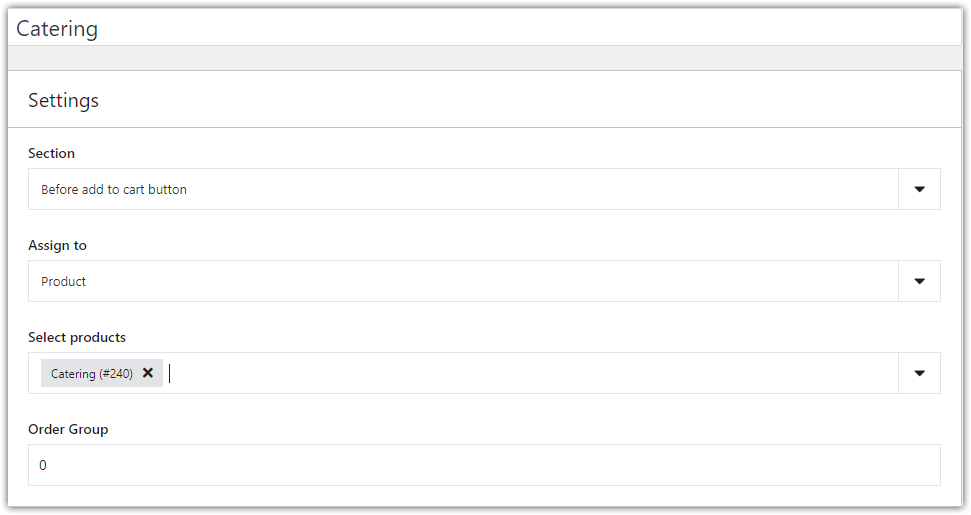
Entrez le nom du nouveau groupe de champs, définissez Attribuer ce groupe à un produit et sélectionnez le produit. Dans mon cas, c'est la restauration diététique que je vous ai montrée tout à l'heure.

Sélecteur de date : la date de début personnalisée pour les abonnements WooCommerce (PRO)
Je vais maintenant vous montrer comment ajouter le sélecteur de date pour vos abonnements.
️ Maintenant, choisissez le champ Sélecteur de date , fournissez une étiquette et ajoutez un champ . Ici, vous pouvez définir le champ. Définissez Libellé et espace réservé et définissez ce champ sur Obligatoire .
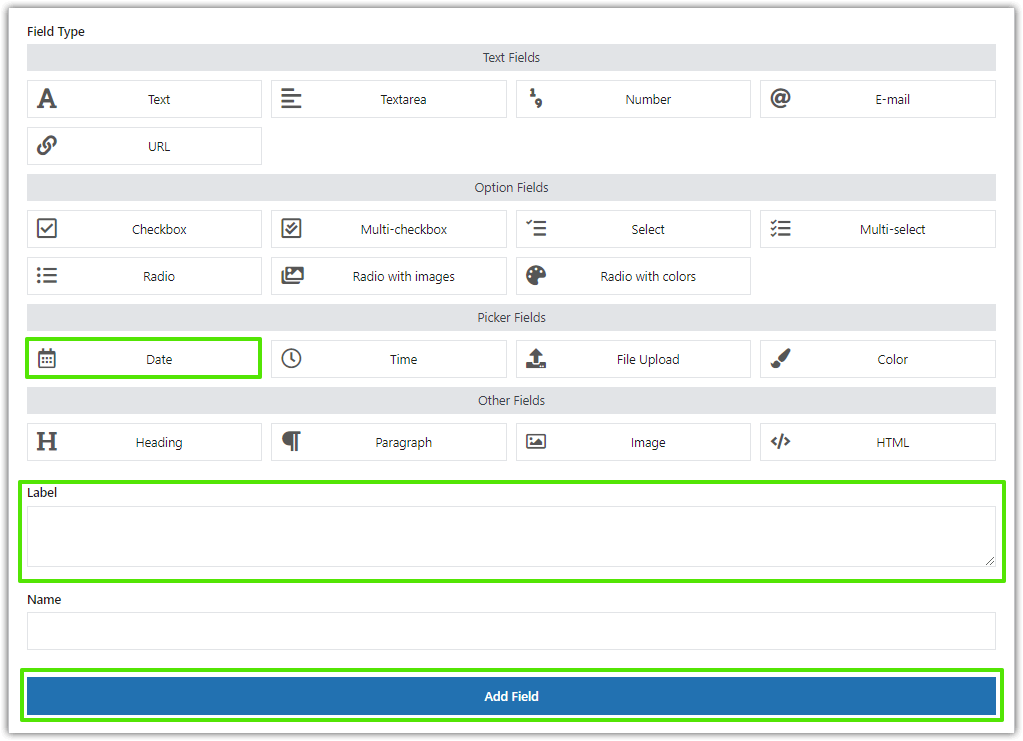
Dans l' onglet Général , définissez le champ sur Obligatoire .

Sélectionnez le type de produit (gratuit)
La deuxième chose que je veux ajouter pour créer un produit d'abonnement avancé dans WooCommerce est un champ Sélectionner le type de produit.
Comme vous l'avez fait auparavant : choisissez le type de champ Sélectionner , fournissez une étiquette et ajoutez un champ . Ensuite, ajoutez quelques options. Dans mon exemple, cela ressemble à ceci :
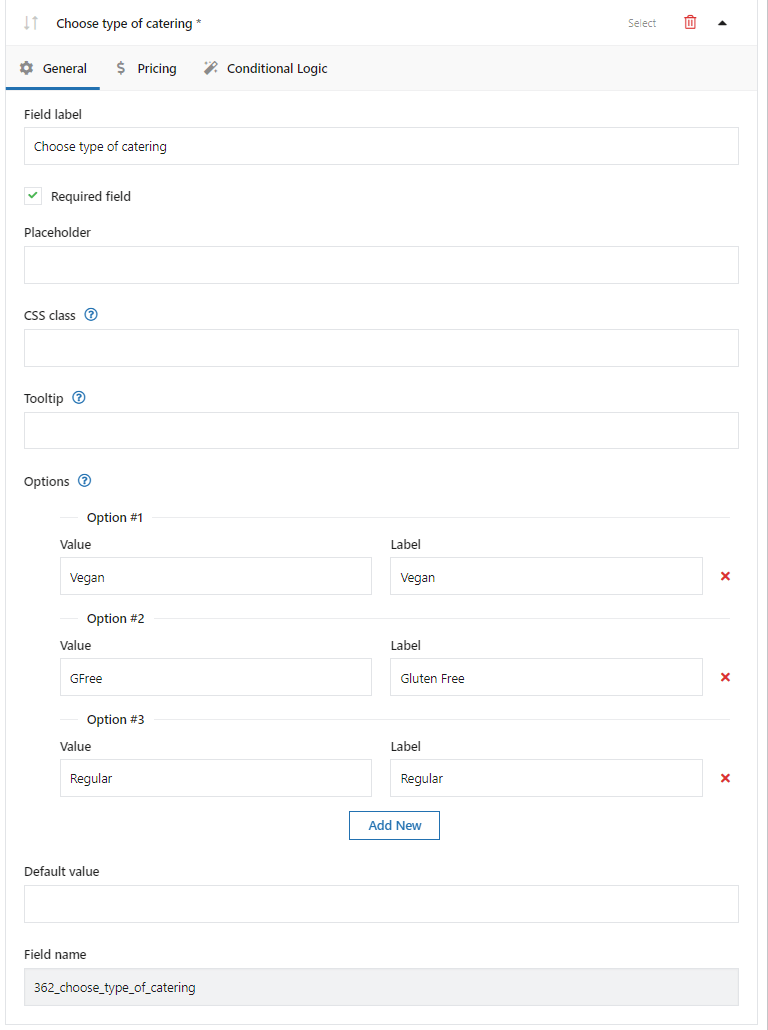
Produits d'abonnement avancés dans WooCommerce - Amélioration de la restauration diététique
Il est temps de découvrir à quoi ça ressemble dans mon magasin.
️ Lorsque je vais sur le produit Diet Catering dans ma boutique WooCommerce, je peux choisir la date de début de la restauration.
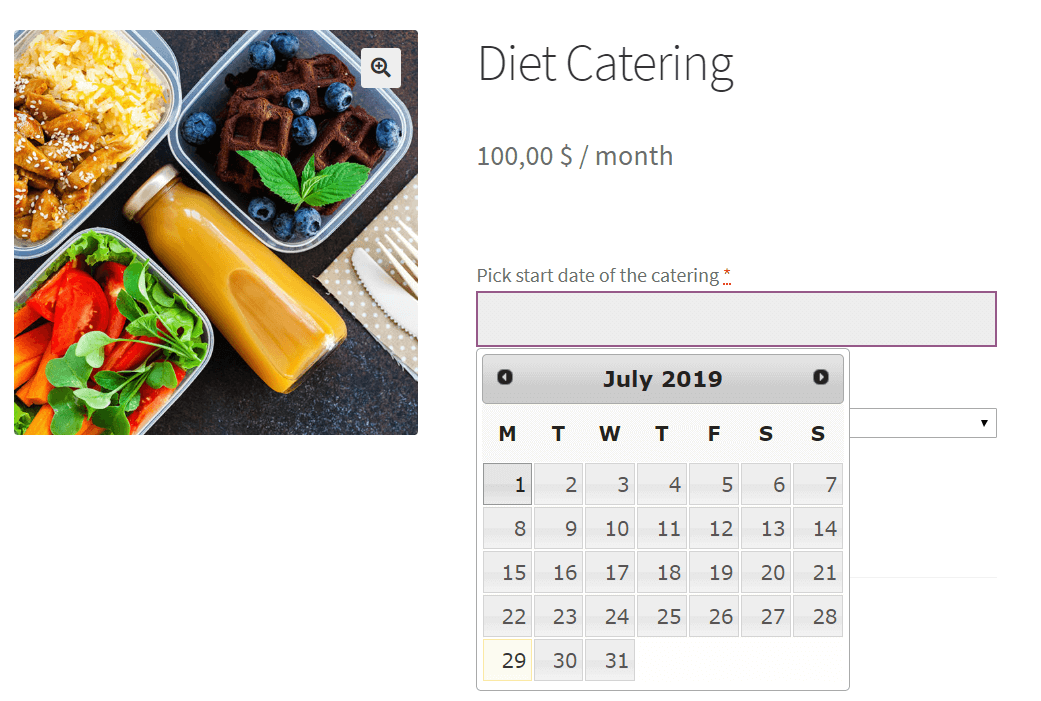
Une autre option est de choisir le type de restauration.
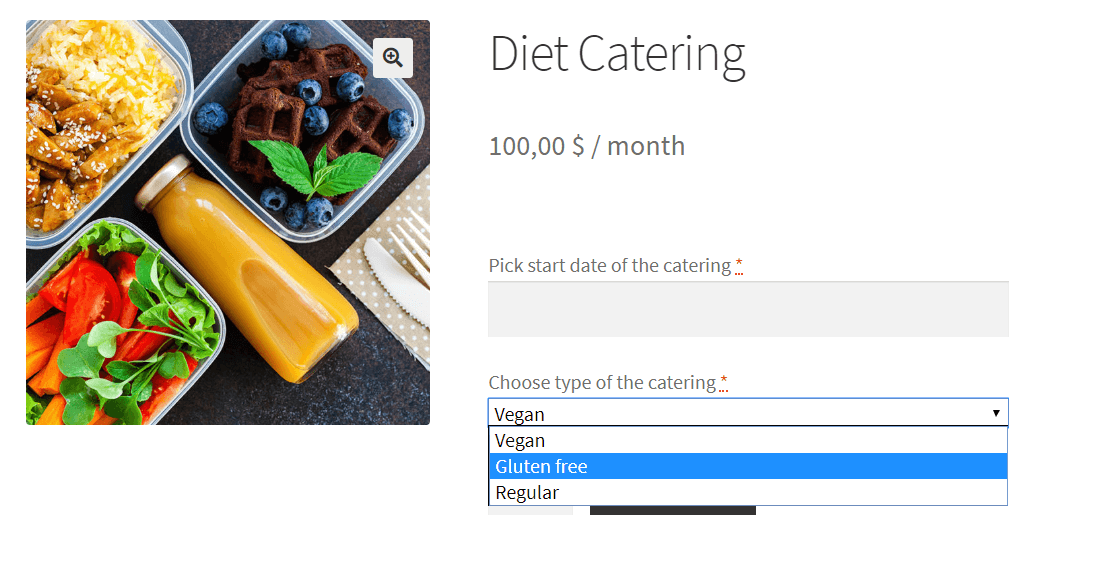
Ça à l'air bon . Bien sûr, vous pouvez le modifier en CSS pour le rendre encore meilleur et l'adapter à votre magasin.
Résumé et plus sur les champs personnalisés
Dans cet article, je vous ai montré comment ajouter des produits d'abonnement avancés dans WooCommerce. De plus, comment utiliser les champs de produits flexibles comme enrichisseur pour les abonnements WooCommerce et vendre des produits personnalisables !
J'espère que maintenant vous pourrez offrir plus à vos clients pour augmenter vos ventes . Bonne chance!
Champs de produits flexibles PRO WooCommerce 59 $
Enhancer pour les abonnements WooCommerce. Ajoutez plusieurs modules complémentaires de produits personnalisés supplémentaires et combinez-les avec une tarification supplémentaire pour les champs et la logique conditionnelle.
Ajouter au panier ou Afficher les détailsSi vous avez des questions, faites-le nous savoir dans la section des commentaires ci-dessous!